Come rimuovere le applicazioni non più compatibili con il vostro Mac
Quando avete aggiornato il vostro Mac a macOS Catalina, avrete notato che alcune delle vostre applicazioni hanno smesso di funzionare. Sfortunatamente, potrebbero rientrare in quel gruppo di “non ottimizzate per il vostro Mac”.
La transizione di Apple alla tecnologia a 64 bit è ormai completa. A partire da macOS Catalina, le applicazioni a 32 bit non sono più compatibili con macOS. Se avete un’app a 32 bit, controllate con lo sviluppatore dell’app per una versione a 64 bit.
Glossario
Disinstallazione delle applicazioni Mac
Quando scaricate sul vostro Mac un’applicazione che non volete più, avete un paio di modi per disinstallarla.
- Aprire la cartella Applicazioni e trascinare l’applicazione nel Cestino .
- Aprire Launchpad , selezionare e tenere premuto l’app e fare clic su X .
.
Ma c’è un altro pezzo che potrebbe mancarti. Alcune applicazioni sono dotate di un Disinstallatore . Quindi per sbarazzarsene, e dei file che contiene, è necessario utilizzare lo strumento fornito dallo sviluppatore.
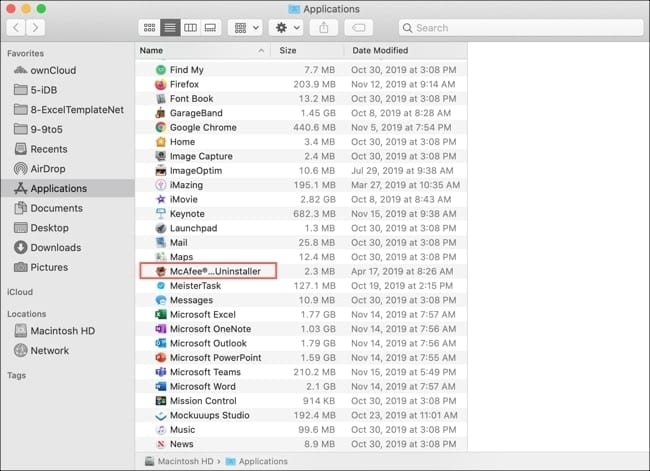 App Uninstaller
App Uninstaller
Trovare i file di applicazione
Le applicazioni possono lasciare i file necessari per l’utilizzo dell’applicazione. E questo può facilmente accadere quando si disinstalla un’applicazione senza utilizzare lo strumento Uninstaller dell’applicazione (se ne ha uno). Ecco come scoprire se i file rimangono ancora.
Aprite la vostra biblioteca
Potete controllare e rimuovere i file in sospeso nella vostra biblioteca.
- Con Finder aperto, fare clic su Vai ; Libreria dalla barra dei menu o Vai ; Vai alla cartella e inserisci: ~/Libreria.
- Aprire il Supporto applicazioni .
.
 Cartella Supporto Applicazioni su Mac
Cartella Supporto Applicazioni su Mac
- Sfogliare o cercare le voci relative all’app disinstallata e spostarle nel Cestino .
- Svuota il tuo Cestino e riavvia il tuo Mac.
Le notifiche per quell’app non supportata dovrebbero cessare di apparire.
Trovare altre applicazioni incompatibili
Se volete stroncare tutto questo sul nascere e sbarazzarvi del resto delle applicazioni che non sono più supportate, potete cercarle facilmente all’interno di Finder o del System Report e poi disinstallarle.
Trovare applicazioni a 32 bit con Finder
- Aprire Finder e utilizzare la scorciatoia da tastiera Comando + F per le opzioni di ricerca avanzata.
- Accanto a Cerca , selezionare Questo Mac .
- Per la prima casella a discesa criteri di ricerca, scegliere Altro .
- Quando si apre la finestra degli attributi, selezionare la casella per Architetture eseguibili e fare clic su OK .
- Nella successiva casella a discesa selezionare Is .
- Nella casella di testo, inserire: i386 . (i386 si riferisce ad una versione a 32 bit)
.
.
A questo punto, dovreste vedere una serie di risultati di questi elementi a 32 bit sul vostro Mac. Ma per essere sicuri, è possibile inserire un altro criterio.
- Cliccare il segno più a destra per aggiungere un’altra sezione di criteri.
- Scegliere Executable Architectures di nuovo, ma nella prossima selezione a discesa questa volta non è .
- Nella casella di testo, inserire: x36,64 .
I risultati della ricerca dovrebbero confermare le applicazioni che sono nelle versioni a 32 bit.
 Criteri di ricerca in Finder
Criteri di ricerca in Finder
Trovare applicazioni a 32 bit con il vostro rapporto di sistema
Puoi anche controllare la presenza di applicazioni a 32 bit nel tuo Mac System Report.
- Cliccare l’icona Apple dalla barra dei menu e scegliere About This Mac .
- Colpire il report di sistema .
- All’apertura del report, scendere a Software a sinistra e cliccare su Applicazioni .
- Si può vedere una colonna fino a destra etichettata 64-Bit (Intel) che mostra a colpo d’occhio se l’applicazione è a 64 bit con un semplice Sì o No .
- Se non avete quella colonna nel vostro System Report, potete comunque vedere queste informazioni selezionando una voce nell’elenco e visualizzandone i dettagli. Anche se non è l’ideale, è comunque un’opzione.
.
 Rapporto di sistema su Mac
Rapporto di sistema su Mac
Altri strumenti
Se preferisci che qualcun altro si occupi di trovare applicazioni incompatibili sul tuo Mac, ecco alcuni strumenti che puoi controllare.
- Vai64: Questa applicazione scansiona il disco alla ricerca di applicazioni a 32 bit e aiuta a trovare informazioni sugli aggiornamenti.
- 32-bitCheck: Questa applicazione cerca applicazioni, bundle di codice e strumenti di comando a 32 bit.
- RoaringApps: Questo sito permette di verificare la compatibilità per specifiche applicazioni e offre anche una lista di applicazioni a 32 bit che potete controllare.
Non siete ancora passati a macOS Catalina?
Forse non siete ancora passati a macOS Catalina e state dando un’occhiata a questo articolo per prepararvi. Oppure, forse conoscete qualcuno che è riluttante all’aggiornamento a causa delle app a 32 bit contro 64 bit. Se è così, ecco alcune informazioni aggiuntive sull’argomento.
Quando decidete di aggiornare il vostro Mac, il programma di installazione vi fornirà una notifica per quelle applicazioni che richiedono un aggiornamento per funzionare dopo aver finito di installare Catalina. Vedrete un’opzione per Continuare o Annullare l’aggiornamento in quel momento.
 Applicazioni non compatibili su install – per gentile concessione di Apple
Applicazioni non compatibili su install – per gentile concessione di Apple
Basta con le applicazioni incompatibili
Speriamo che questi passaggi vi aiutino a identificare e a liberare il vostro Mac da applicazioni che non sono più compatibili. E per andare avanti, il modo migliore per assicurarsi che le app che scaricate funzionino è procurarle direttamente dal Mac App Store.
Se decidi di prendere un’applicazione da un sito web di terze parti, fai un po’ di ricerca per essere sicuro che non solo sia sicura da scaricare, ma che sia anche compatibile con il tuo Mac.
Avete incontrato altri problemi dopo l’aggiornamento a macOS Catalina? Se sì, fateci sapere nei commenti qui sotto che tipo di problemi avete avuto e se siete stati in grado di risolverli.
